
Windows 如何批量导出 Word、PPT、Excel 的图片?| 领客专栏 · 電腦玩物
有时候拿到 Office Word 文件,或是 Power Point 简报,文件里与简报中插入了很多需要的图片,想要拿出文件里的所有图片,可以使用什么样的方法最快呢?
最正统的作法,其实都不是用下面的技巧,而是直接询问 Word、 PPT、 Excel 文件的制作者,请他直接提供给我原始图片!因为在新版 Office 2007 之后的文件,插入图片时其实都已经将图片压缩,如果我从文件取出图片,取出的都是较低品质的图片。
但有时候不一定需要原图,或者找不到原始制作者,那么要快速取出文件里的图片,下面的方法就可以依据不同情境来试试看。
1. 一次取出 Word、 PPT、 Excel 中所有图片
适合情境:
如果文件是 Office2007 以上格式,也就是 docx、 pptx、 xlsx,不需要使用 Office 软件。
如果拿到的是 docx、 pptx、 xlsx ,也就是 Office 2007 以上版本的文件,那要拿出图片就简单多了。
我们的电脑本身不需要安装 Office 软件,只要我们有另外安装解压缩软件,例如「7-Zip」,这时在文件上点右键,在选单里选择「7-Zip」-「解压缩至……」,直接把文件解压缩即可。
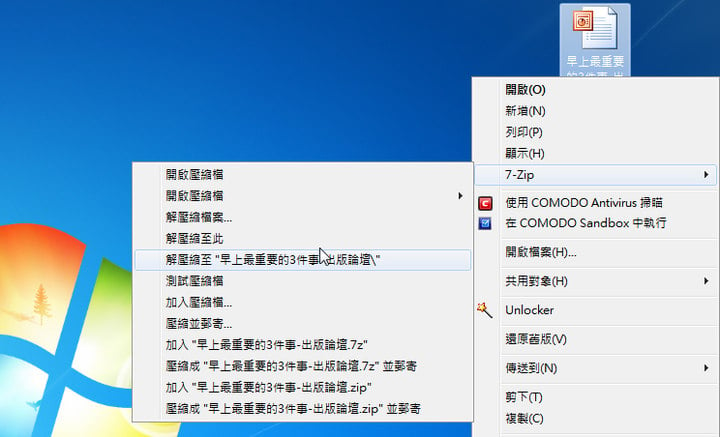
把 Office 文件解压缩后,进入获得的文件夹,找到一个「media」子文件夹,里面就会看到文件里的所有图片了。
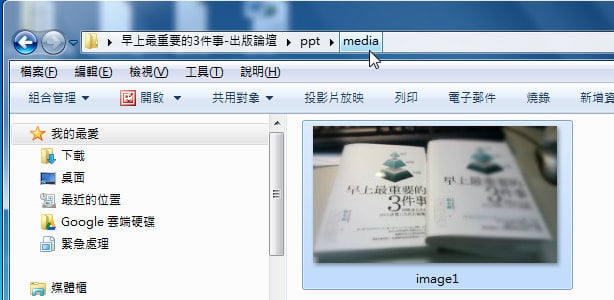
2. 一次取出旧版 Office 97-2003 Word 里的所有图片
适合情境:
如果文件是旧版 Office 97-2003 的 Word,也就是 doc,需要使用 Office 软件。
但是旧版的 Office 97-2003 的文件,上述第一个方法就无效。
这时候如果拿到的是 doc 的 Word 文件,那么可以用 Office 软件直接打开 Word ,将这份文件 [另存为…],然后转存成「网页」这个格式。
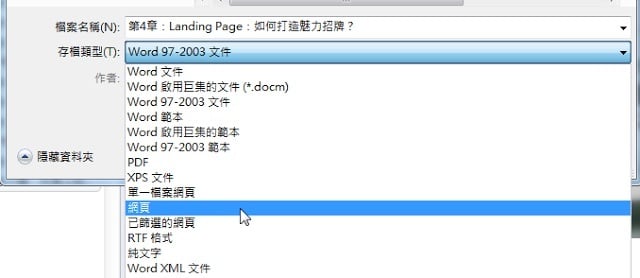
这样一来,同样会获得一个新的文件夹,里面会看到这份文件里的所有图片。
但要注意的是,这样转存后的图片有分高解析度与低解析度版本,使用时要注意选取。
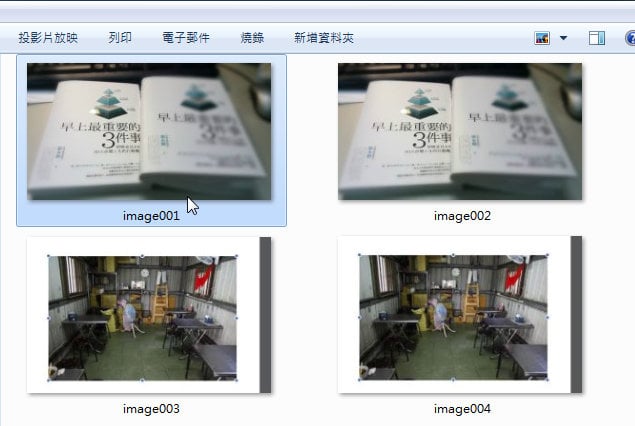
3. 一张一张取出 Word、 PPT、 Excel 中图片文件
适合情境:
需要使用 Office 软件,适合任何格式的 Office 文件。
或者还有另外一个看起来笨笨的,但简单有效的做法。(我个人其实喜欢这种朴实无华的技巧。那就是用 Office 软件打开相应的文件,直接在想要取出的那张图片上点击右键,选择 [另存图片],把图片转存到硬碟上即可。
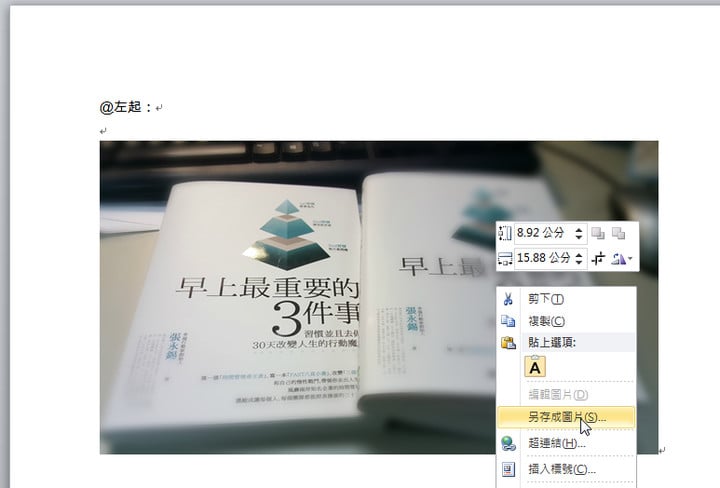
4. 一次取出多个 Word、 PPT、 Excel 文件中的所有图片
适合情境:
需要大量快速取出所有文件里的图片,没有 Office 软件。
可是如果遇到一次要取出多个 Word、 PPT、 Excel 文件里的所有图片时,或许安装第三方软件来帮忙是更快的作法。
这边我觉得很实用的是这个叫做「Office Image Extraction Wizard」的免费、开源软件,直接下载安装即可使用。
他支援各种版本的 Office 文件,甚至包含电子书 epub 格式,还有 Open Office 与 Apple iWork 文件,可以一次导出这些文件里面的所有图片。
如果想要批次处理多个文件,先点选 [ Batch Mode ] 模式。
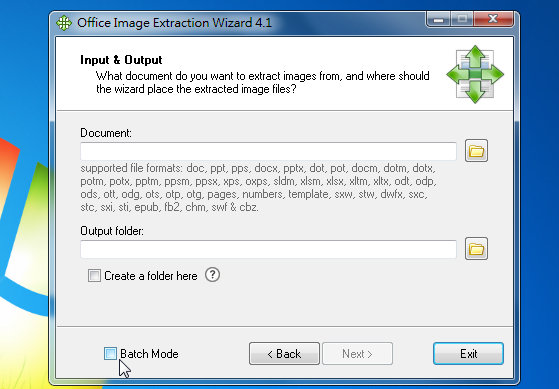
然后把所有想要解出图片的文件全部加入左方清单。
在右方设定好转存后的图片储存文件夹,按下 [ Next ],就能开始导出。
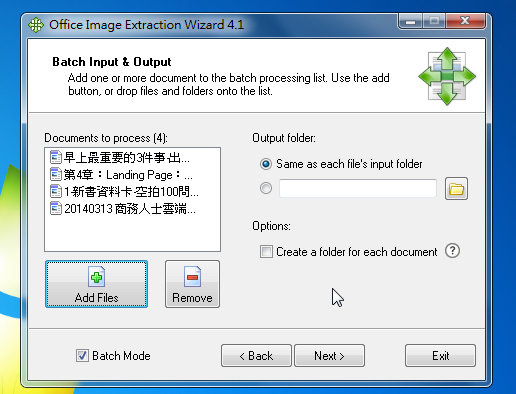
利用这个小软件,大概是最快把大量文件的图片全部取出的方法,提供大家参考。
声明:「领客专栏」所有文章均由原作者授权 AppSolution 发布/转载,任何个人/组织未经授权不得使用。本文转载自「電腦玩物」,原文链接:如何一次匯出所有 Word、 PPT、 Excel 裡的圖片?










